- Tác giả Jason Gerald [email protected].
- Public 2024-01-15 08:26.
- Sửa đổi lần cuối 2025-01-23 12:51.
WikiHow này hướng dẫn bạn cách tải hình ảnh đoạn giới thiệu mới lên video YouTube trên kênh của bạn. Nếu bạn không muốn tự mình tải lên một hình ảnh, bạn có thể sử dụng một đoạn mã hiện có. Vì bạn không thể thay đổi cảnh video trên ứng dụng YouTube dành cho thiết bị di động, bạn sẽ cần sử dụng máy tính để thực hiện theo quy trình này.
Bươc chân
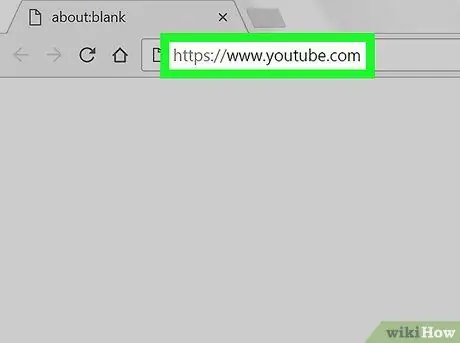
Bước 1. Mở YouTube
Truy cập https://www.youtube.com/ thông qua trình duyệt web trên máy tính của bạn. Trang chủ YouTube sẽ được hiển thị nếu bạn đã đăng nhập vào tài khoản của mình.
Nếu không, hãy nhấp vào " ĐĂNG NHẬP ”Ở góc trên bên phải của trang, sau đó nhập địa chỉ email và mật khẩu của bạn khi được nhắc.
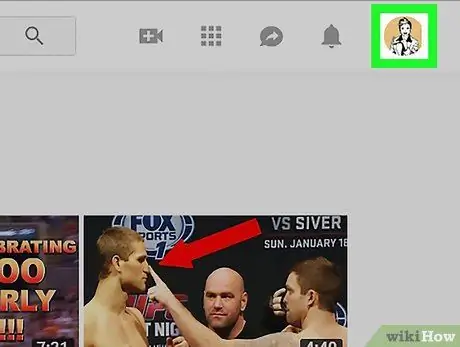
Bước 2. Nhấp vào biểu tượng hồ sơ
Ảnh tròn (hoặc tên viết tắt) này nằm ở góc trên bên phải của trang. Một menu thả xuống sẽ xuất hiện sau đó.
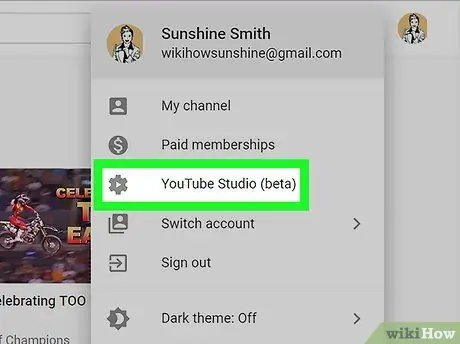
Bước 3. Nhấp vào YouTube Studio (beta)
Tùy chọn này nằm trong menu thả xuống. Trang “YouTube Studio” sẽ mở sau đó.
Mặc dù vẫn đang trong giai đoạn dùng thử hoặc beta nhưng về sau, tính năng này sẽ trở thành tùy chọn chính của YouTube Studio. Tại thời điểm đó, tùy chọn này có thể được hiển thị với nhãn “ YouTube Studio " chỉ cần.
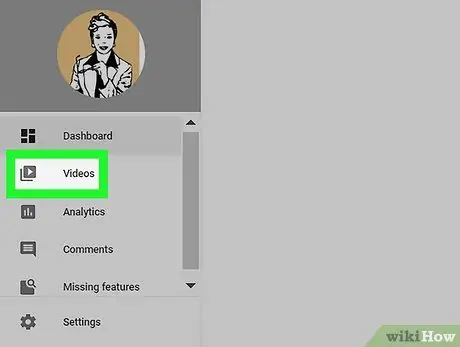
Bước 4. Nhấp vào tab Video
Tab này nằm ở phía bên trái của trang. Bạn có thể xem danh sách tất cả các video đã được tải lên.
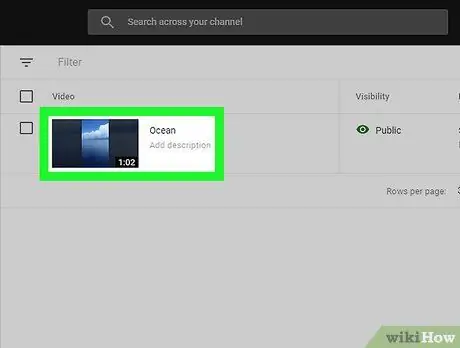
Bước 5. Chọn video
Tìm video có hình ảnh đoạn giới thiệu mà bạn muốn thay đổi, sau đó nhấp vào tiêu đề của video đó. Trang video sẽ mở ra.
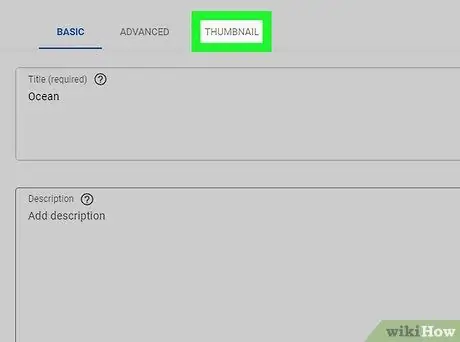
Bước 6. Nhấp vào tab THUMBNAIL
Tab này ở đầu trang video.
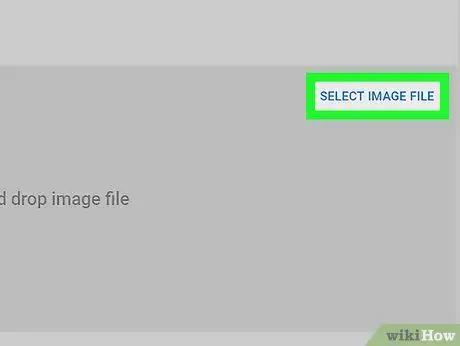
Bước 7. Nhấp vào CHỌN TẬP TIN ẢNH
Liên kết màu xanh lam này nằm ở cuối trang. Sau khi nhấp vào, cửa sổ File Explorer (Windows) hoặc Finder (Mac) sẽ xuất hiện.
Nếu bạn muốn sử dụng hình ảnh đoạn giới thiệu hiện có được YouTube chọn tự động, hãy nhấp vào hình ảnh mong muốn phía trên “ CHỌN TẬP TIN ẢNH " Sau đó, bạn có thể chuyển sang bước cuối cùng trong bài viết này.
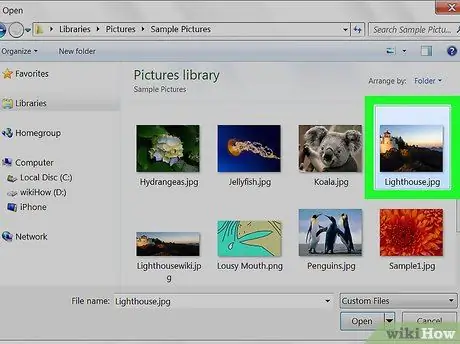
Bước 8. Chọn ảnh
Chuyển đến thư mục lưu trữ ảnh bạn muốn sử dụng làm ảnh chụp nhanh, sau đó nhấp một lần vào tệp ảnh để chọn.
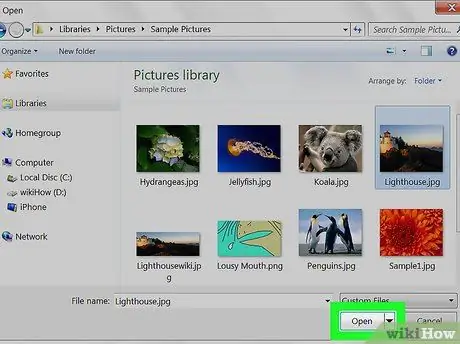
Bước 9. Nhấp vào Mở
Nó ở góc dưới bên phải của cửa sổ. Sau đó, ảnh sẽ được tải lên trang video.
Trên máy tính Mac, hãy nhấp vào “ Lựa chọn ”.
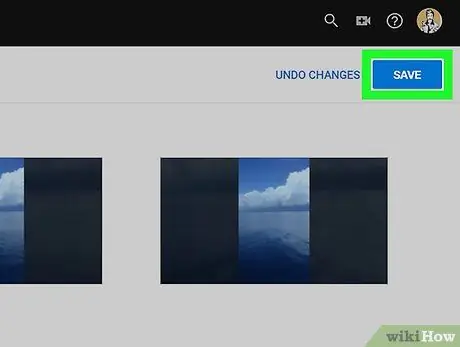
Bước 10. Nhấp vào LƯU
Đó là một nút màu xanh lam ở góc trên bên phải của trang. Ảnh chụp nhanh mới sẽ được lưu sau đó.






